Аутентификация с помощью мобильного устройства позволяет надежно защитить свой аккаунт от злоумышленников. Даже при успешном взломе, когда в сеть «утекли» ваши логин и пароль, никто не сможет авторизоваться без непосредственного доступа к смартфону или планшету. Когда вы меняете телефон, то вам обязательно нужно подключить верификацию через приложение на новом девайсе. Сегодня мы поговорим о том, как перенести Google Authenticator на другой телефон.
Приложение аутентификации не предусматривает перенос всех привязанных аккаунтов одновременно. При переходе на новый телефон вы настраиваете сначала учетную запись Google, а затем заново привязываете сторонние сервисы.
Первый шаг – установка приложения на новый телефон
Сначала вам необходимо установить официальное приложение Google Authenticator на новый телефон. В данной программе генерируется код подтверждения, с помощью которого вы будете получать доступ к своей учетной записи. Скачать приложение можно бесплатно через Play Market.
После этого вам необходимо переключиться на браузер и открыть личный кабинет Google Аккаунта. Сделать это можно как на телефоне, так и на компьютере.
Второй шаг – настройка двухэтапной аутентификации
Итак, теперь нужно перенести аутентификацию Google аккаунта:
- Сначала откройте представленную ссылку и авторизуйтесь с помощью логина и пароля от Google аккаунта.
- С помощью меню разделов слева перейдите ко вкладке «Безопасность».
- В блоке под названием «Вход в аккаунт Google» выберите вариант «Двухэтапная аутентификация», напротив которого написано, что функция включена.
- Теперь необходимо еще раз подтвердить, что вы являетесь владельцем аккаунта – введите пароль.
- На смартфон, к которому привязан аккаунт, придет подтверждение. Разблокируйте телефон и подтвердите, что вы пытаетесь авторизоваться через браузер.
- Пролистайте список настроек до раздела «Приложение Authenticator». Нажмите на кнопку «Изменить номер».
- Теперь выберите тип телефона: Android или iPhone. Кликните на «Далее».
- На экране появится штрихкод, который нужно отсканировать через мобильное приложение.
- Теперь на телефоне появится 6-значный код подтверждения. Введите его в соответствующее поле в браузере и кликните «Подтвердить».
Однако Google предусмотрел второй вариант подтверждения для тех, кто по каким-либо причинам не может отсканировать QR-код с экрана компьютера.
6-значный код, который появляется на экране, актуален в течение некоторого времени. По истечению таймера на телефоне появится новая комбинация.
Третий шаг – привязка сайтов и приложений
К сожалению, способа одним действием перенеКсти все сервисы, привязанные к Google Authenticator, не существует. Вам придется отвязать аутентификацию от аккаунта и подключить защиту заново, но уже с помощью нового смартфона. Последовательность действий такова:
- Сначала открываем настройки аккаунта в приложении или на сайте. Выключаем двухфакторную аутентификацию. Скорее всего, придется подтвердить действие кодом, присланным на почту.
- Теперь снова перейдите к настройке. Когда сервис предложит просканировать QR-код или ввести системный ключ, откройте приложение Google Authenticator на телефоне.
- Нажмите на кнопку + и выберите один из вариантов. Удобнее воспользоваться сканером кода.
- После сканирования новый аккаунт появится в мобильном приложении. Сгенерированный 6-значный код введите на сайте для подтверждения.
Процедура отключения и повторного подключения идентична для всех игровых сервисов, сайтов, приложений. Единственное отличие заключается в интерфейсе и пунктах меню. Если вы самостоятельно привязывали Google Authenticator к аккаунту, то отключить его сможете без проблем.
Видеоинструкция
Помимо текстовой инструкции у нас есть специальный видеоролик, в котором описываются и показываются все действия по данной теме.
Заключение
Итак, мы рассмотрели способы переноса Google Authenticator с одного смартфона на другой. С учетной записью Google никаких проблем не возникнет, а вот с привязанными сервисами все немного сложнее – придется подключать двухуровневую защиту к каждому аккаунту заново.


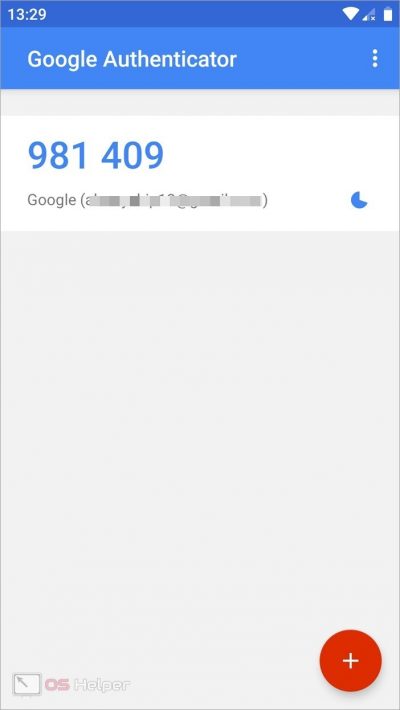
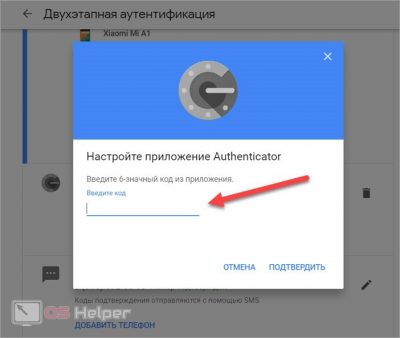
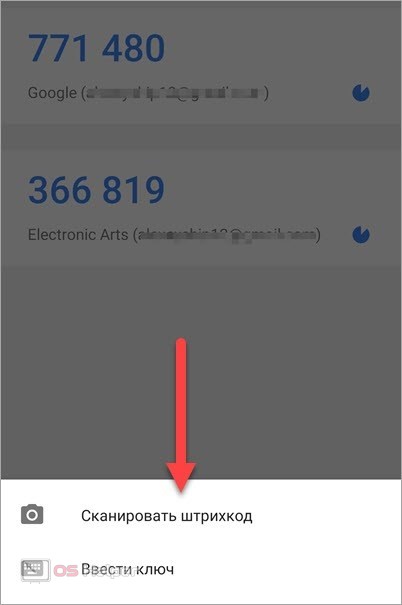
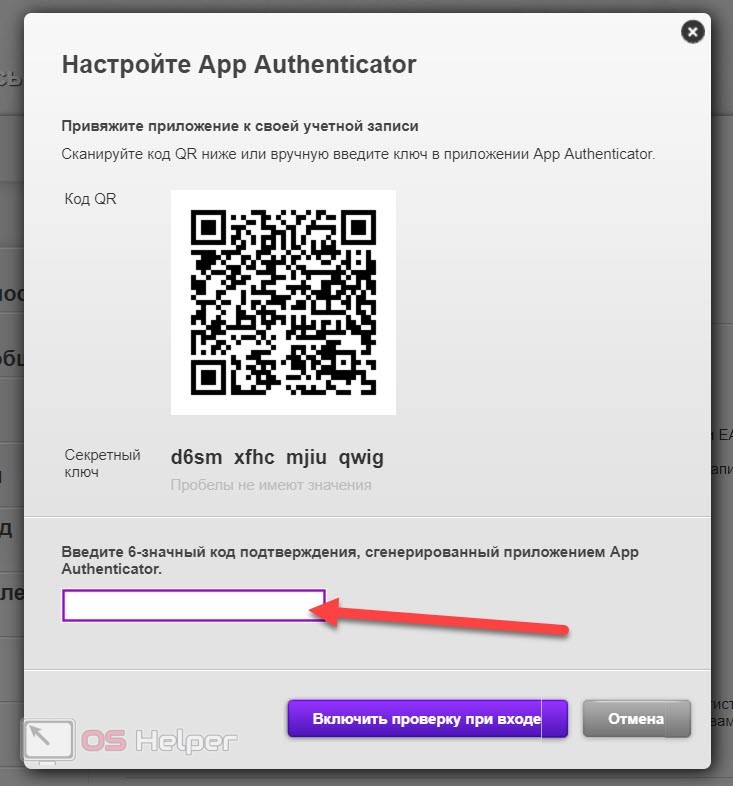








Как перенести все данные гугл аутентификатора со старого телефона на новый, не посещая каждый сайт по отдельности?
Делайте так. как написано в статье.
Так переносится только Гугл, а другие сайты нет.
Так переносятся все пароли.
Не знаю не знаю. У меня в одной игре стоит аутентификатор. Там акция идет и нельзя его отключить, а телефон сменить нужно было. Так вот не перенеслось ничего. Приходится на старый получать коды 🙁
НО мы же не в дурдоме живем. Возможность такая есть. Просто вы немного не дочитали.
Перечитал 10 раз, проделал все действия 5 раз. На новом телефоне появляется только код для google. От других сервисов коды остаются на старом…
Завтра проверим все лично.
Ну что, проверили ?
В процессе. В обед сегодня будет результат. Телефон на зарядке.
Переделываем статью, так как обновился гугл.